效果图:

原图:

首先先来观察一下纳美人和正常人类的差别,除了蓝色的皮肤和身上的条纹、斑点之外,眼睛、鼻子也有很大的差异。把这张图存下来,在PS开启,方便随时比照。
按CTRL+J复製图层,然后新增一个蓝色的纯色调整图层。
混合模式改为色彩增值。
选取复製的图层。
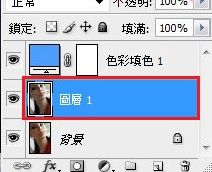
使用【滤镜-液化】,膨胀工具,将眼睛放大。鼻子也是一样,做完再用仿製印章等工具把不自然的部分压掉。
加入一双黄色瞳孔。另开一个眼睛档,把瞳孔部分剪下,贴进来并复製成两个,移动/缩放/旋转,边边再用橡皮擦修一下即可。
加入睫毛,新增图层再画笔刷的习惯。把睫毛当成图片一样去旋转/移动/变形/缩放到合眼为止。
新增图层,用钢笔型工具,描出斑纹,然后按【右键-填满路径】。
使用颜色,然后选一个深蓝色填满,然后【右键 - 删除路径】,重复【描绘斑纹 - 填满路径-删除路径】把斑纹画完。
选择全部斑纹图层后按【右键 - 合併图层】。混合模式改为覆盖,不透明度30%。选单选择【滤镜-模糊-高斯模糊】,让边缘一点点柔化。
选择纯色图层的遮色片,用深灰色圆型柔边笔刷,擦出眼睛的瞳孔及眼白。
用浅灰色笔刷,擦出唇部的红,中间部分就好,外围基本上还是蓝的。按F5打开笔刷编辑器,选择小的圆形柔边笔刷,间距拉开。
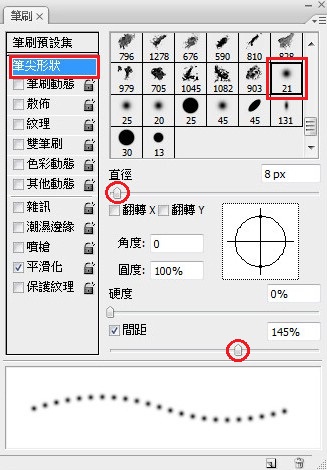
笔刷动态,大小变换100%。
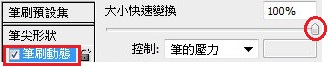
新增图层,参考纳美人图片画出白色斑点。
斑点图层不透明度降低。新增亮度/对比调整图层,调整亮度对比。
拖曳到斑点的下一层,不然斑点可能过亮。
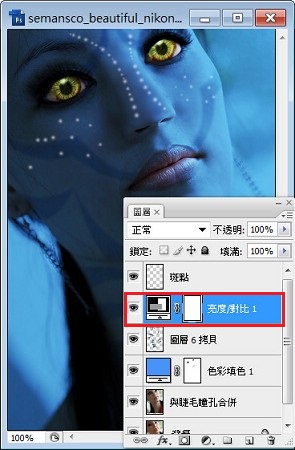







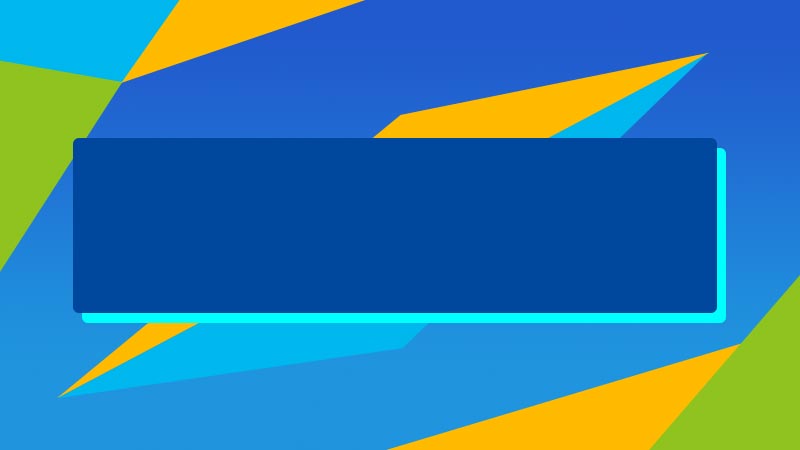
全部回复
